更新时间:2023-08-28
很多小伙伴在使用电脑时候经常会感觉到自己没有下载什么东西C盘就会莫名的满了变红,哪怕升级到Win11系统也不例外,因为C盘是系统盘,所以这会严重的影响系统的运行速度,那么我们应该怎么办呢?下面就和小编一起来看看Win11C盘变红的清理方法吧。
1、同按【WIN+R】,打开【运行】,输入cleanmgr,点【确定】,打开【磁盘清理】。
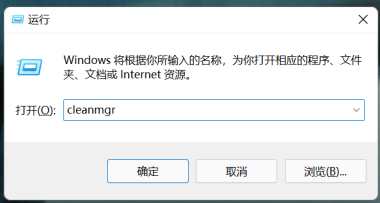
2、点【确定】。
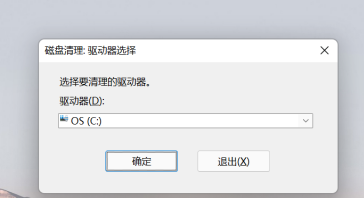
3、勾选C盘要清理文件,点【清理系统文件】。
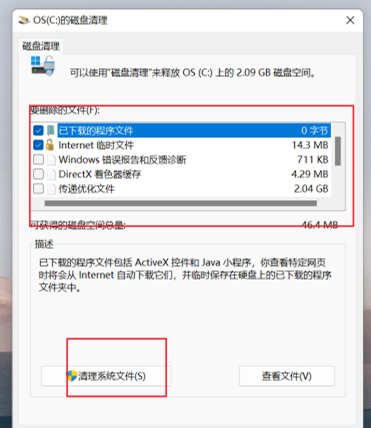
4、等待清理完成。
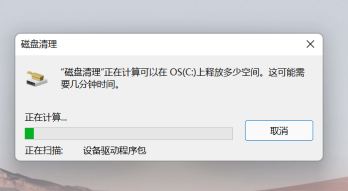
1、打开电脑的控制面板,将左上角的“查看方式”改为“类别”,之后点击“卸载程序”。
2、之后卸载电脑中的多余程序应用就可以了。
最简单一个方法就是重装系统,也可以重装下系统清除空间。
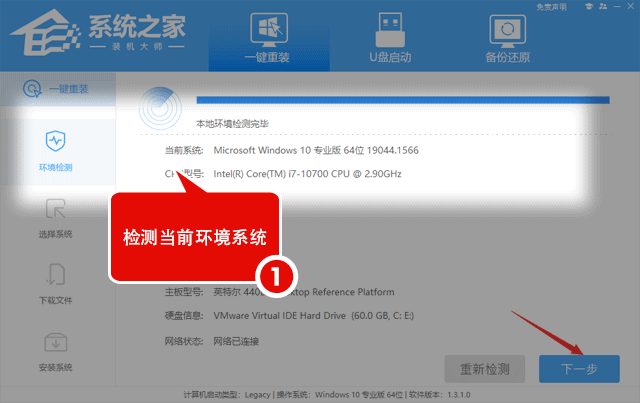
最新文章
Win11C盘变红怎么办Win11C盘变红的清理方法
2023-08-28如何一键在线重装Win11系统在线重装Win11系统教程
2023-08-28熊猫侠重装Win11系统的方法
2023-08-28如何在 Windows 11 22H2 上启用和使用语音访问
2023-08-28如何在 Windows 11 22H2上启用配置及使用实时字幕
2023-08-28Word提示内存或磁盘空间不足怎么办Word提示空间不足的解决方法
2023-08-28Win11怎么启用新的搜索框
2023-08-28Win11怎么修改字体样式Win11使用noMeiryoUI更改字体的方法
2023-08-28Word如何查看字数不算标点Word查看字数不算标点的方法
2023-08-28Win11新Bug任务栏图标不显示的解决方法
2023-08-28发表评论